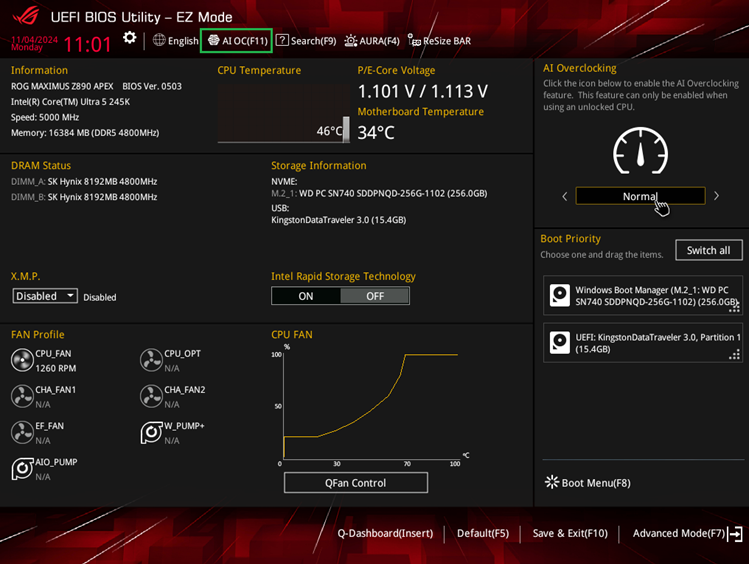[Anakart] AI Hız Aşırtma - Tanıtıcı Bilgiler
Armoury Crate ve AI Suite 3 yazılımlarının bir özelliği olan AI Hız Aşırtma, işlemcinize ve soğutucunuza bağlı olarak en uygun hız aşırtma ayarlarını değerlendirir.
1. AI Hız Aşırtma Özelliğinin Desteklenip Desteklenmediğini Nasıl Öğrenebilirim?
2. AI Hız Aşırtma Özelliğini Etkinleştirme:
A. Armoury Crate yazılımının açılması
B. AI Suite 3 yazılımının açılması
C. BIOS etkinleştirme yöntemi
3. AI Hız Aşırtma karşılaştırma işlevini çalıştırma
4. Soru-Cevap
1. AI Hız Aşırtma özelliğinin desteklenip desteklenmediğini nasıl öğrenebilirim?
AI Hız Aşırtma Kılavuzu Anahtar Kelimelerini bulmak için resmi internet sitesinde yer alan ürün özelliklerini sorgulayabilirsiniz
(Örnek: ROG MAXIMUS Z890 APEX Model)
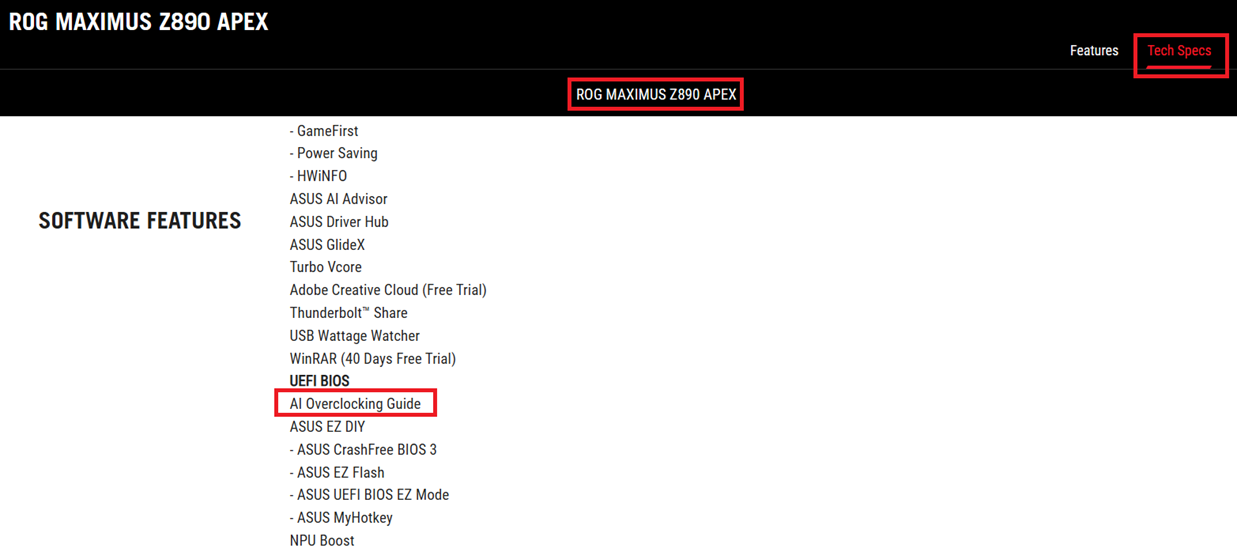
2. AI Hız Aşırtma Özelliğini Etkinleştirme:
A. Armoury Crate yazılımının açılması:
1. Armoury Crate yazılımını kurmanız gerekmektedir. Kurulum yöntemleri için Armoury Crate ile ilgili SSS bölümüne bakabilirsiniz.
2. Bilgisayarın ortasında bulunan Pencere simgesine tıkladıktan sonra Armoury Crate yazılımını açmak için Armoury Crate öğesine tıklayın. (Örnek olarak Windows 11 arayüzünü ele alalım)
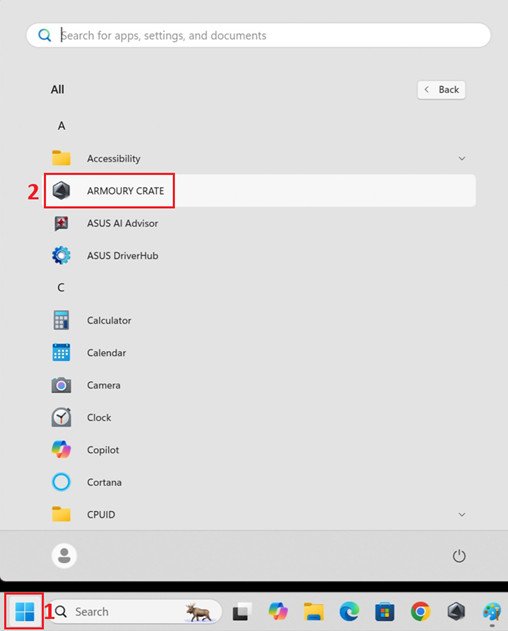
3. Armoury Crate ana ekranında AI Overclocking öğesine tıklayarak AI Hız Aşırtma özelliğini açabilirsiniz.
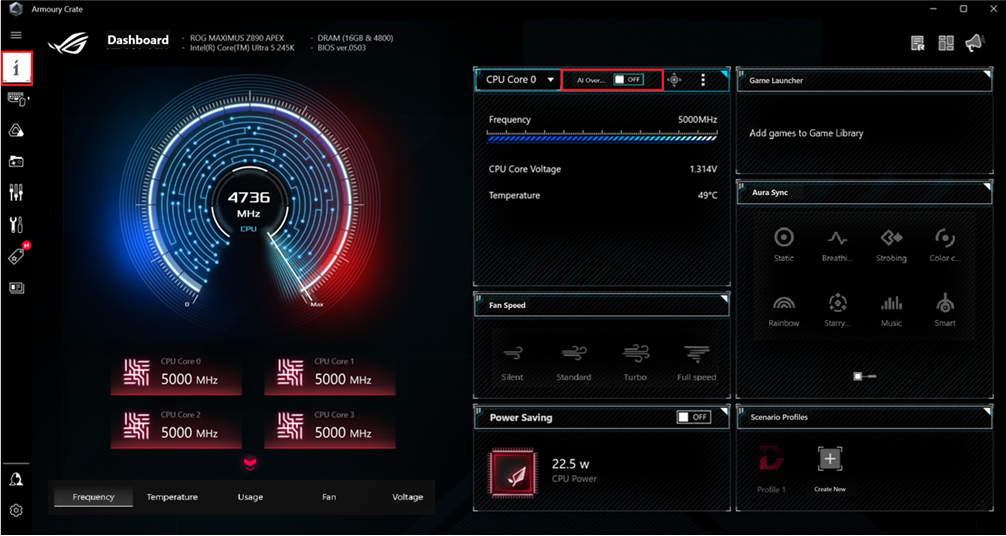
*AI Hız Aşırtma işlevi işlemcinizin ve radyatörünüzün performansını değerlendirecek, en iyi frekans ve en iyi gerilim değerini belirleyecek ve yüklenen çekirdek sayısına göre iyileştirilmiş hız aşırtma ayarlarını sağlayacaktır.*
AI Hız Aşırtma ayarı etkinleştirildiğinde, Tamam öğesine tıkladığınızda bilgisayar yeniden başlatılır.
(İşlevi kapatmanız gerekirse, bu işlemi yalnızca BIOS ayarlarından yapabileceğinizi unutmayın).
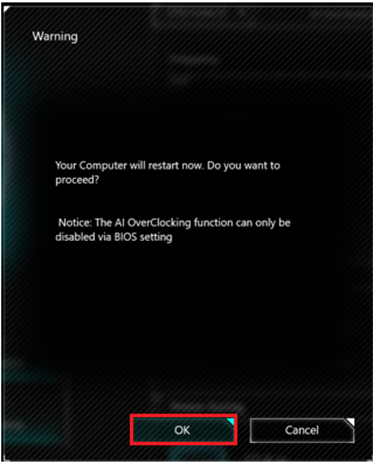
B. AI Suite 3 yazılımının açılması:
a. Windows Açılış Yöntemi: (Örnek: Prime X299 Edition 30 modelleri)
Not: AI Suite 3 yazılımını etkinleştirmeden önce anakartınızın AI Suite 3 işlevini desteklediğinden emin olun
1. Ekranın sol alt köşesindeki Windows simgesine tıkladıktan sonra AI Suite 3 öğesine tıklayarak devam edin.
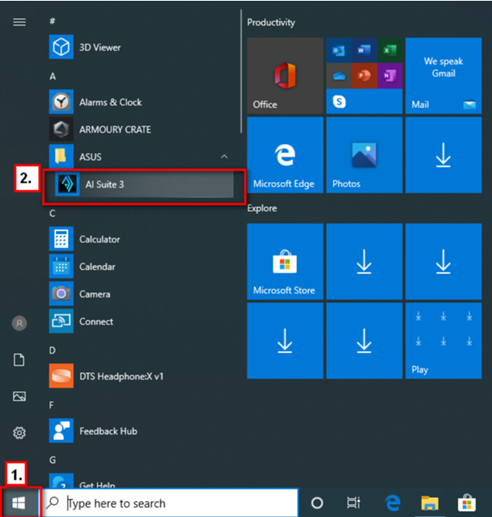
2. AI Suite yazılımının ana ekranından AI Hız Aşırtma öğesine tıklayabilirsiniz.
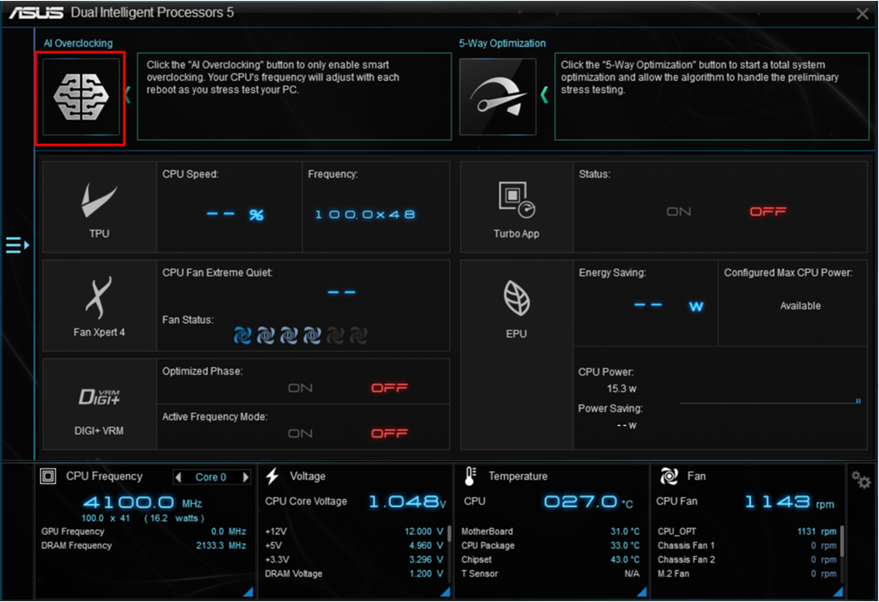
*AI Hız Aşırtma işlevi işlemcinizin ve radyatörünüzün performansını değerlendirecek, en iyi frekans ve en iyi gerilim değerini belirleyecek ve yüklenen çekirdek sayısına göre iyileştirilmiş hız aşırtma ayarlarını sağlayacaktır.*
3. “Bilgisayarınız şimdi yeniden başlatılacak. Devam etmek istiyor musunuz?” penceresinde “Evet” yanıtını seçin.
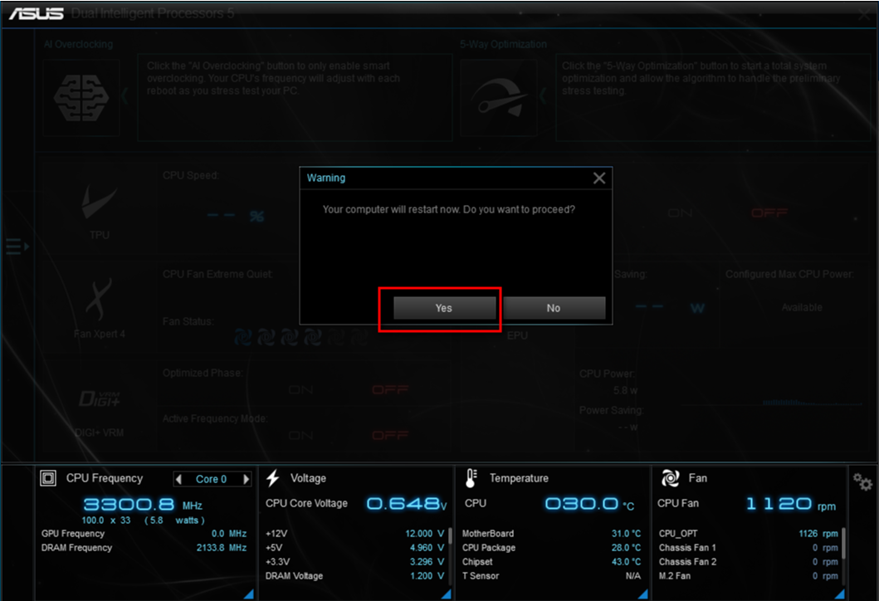
C. BIOS Etkinleştirme Yöntemi:
1. Bilgisayarınızı çalıştırdıktan sonra ekranda ASUS logosu göründüğü zaman klavyedeki DEL veya F2 tuşuna basın.
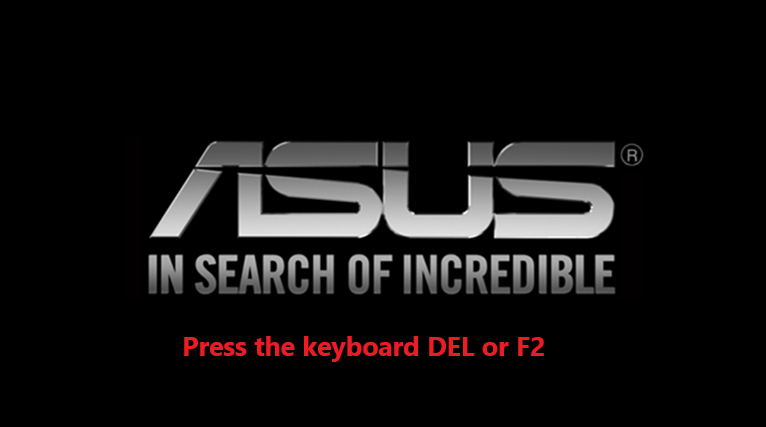
2. BIOS ekranına girdikten sonra EZ Moduna girmek için F7 tuşuna basın.
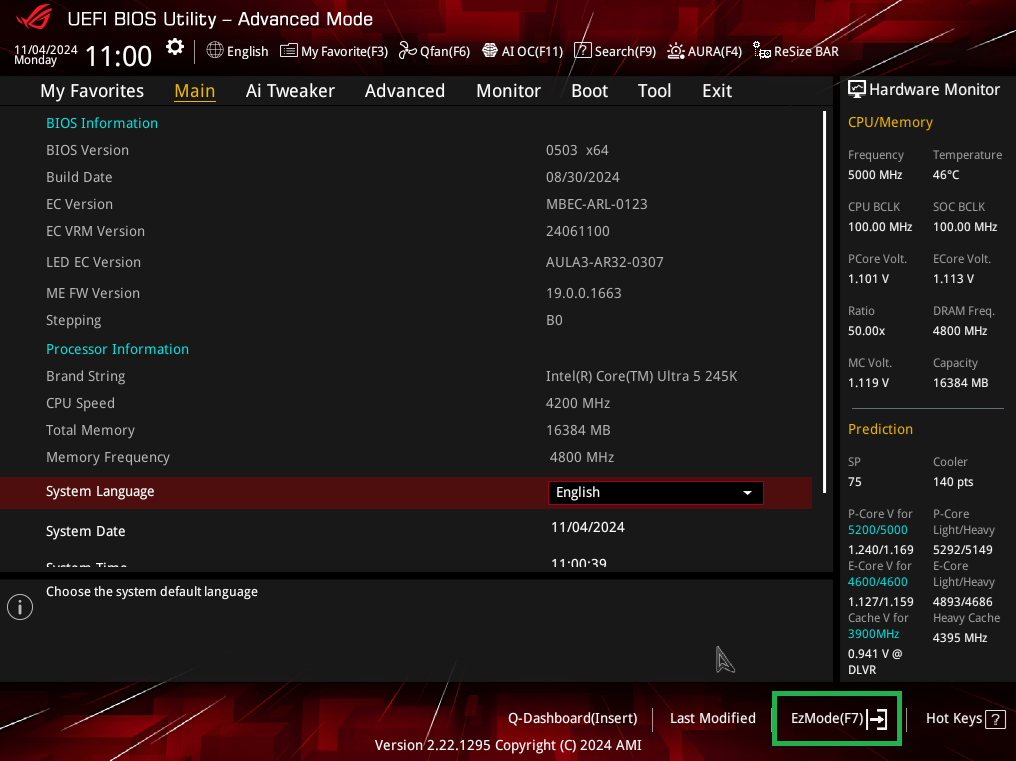
3. BIOS EZ Modu ekranında, İyileştirilmiş AI olarak “Normal” seçimi yaparak AI Hız Aşırtma işlevini etkinleştirin. (“Normal” seçimi, AI Hız Aşırtma işlevinin kapalı olduğu anlamına gelir)
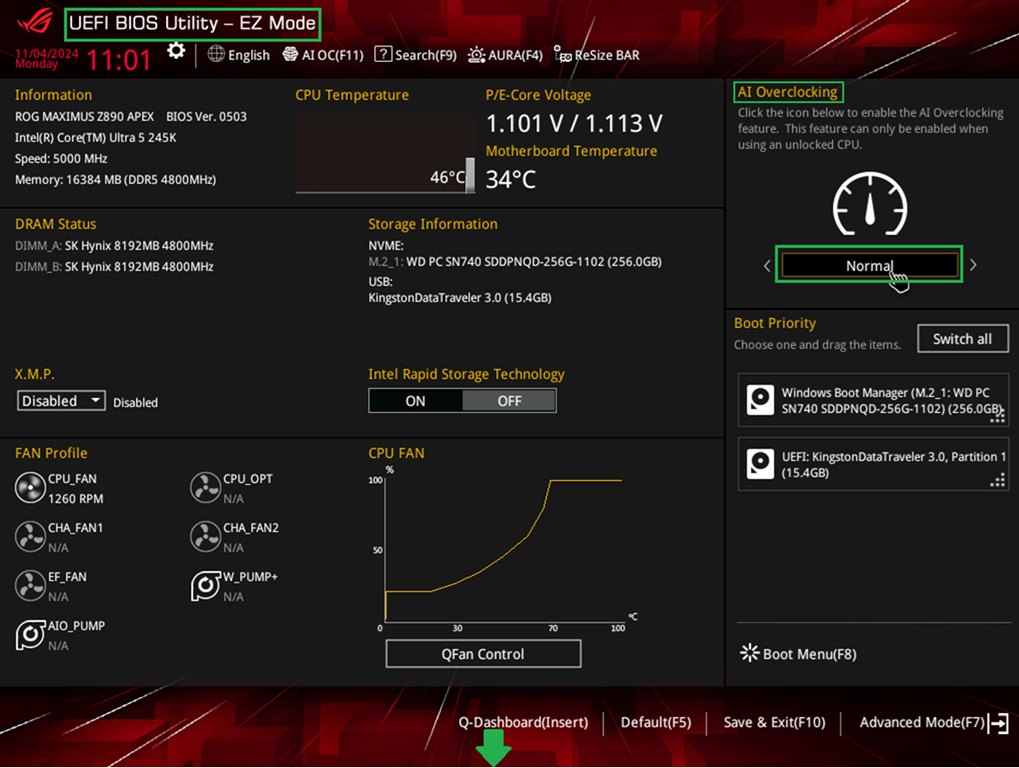
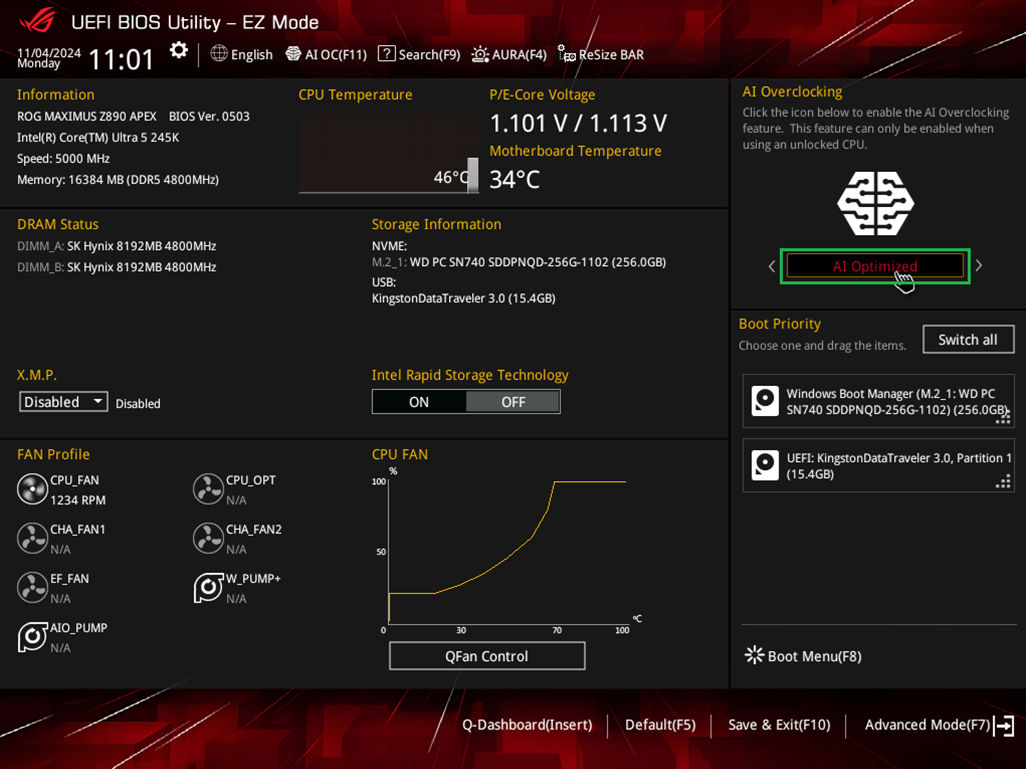
4. “Cihazı ve depolamayı yeniden başlat” ayarı tamamlandıktan sonra klavyedeki F10 tuşuna basın.
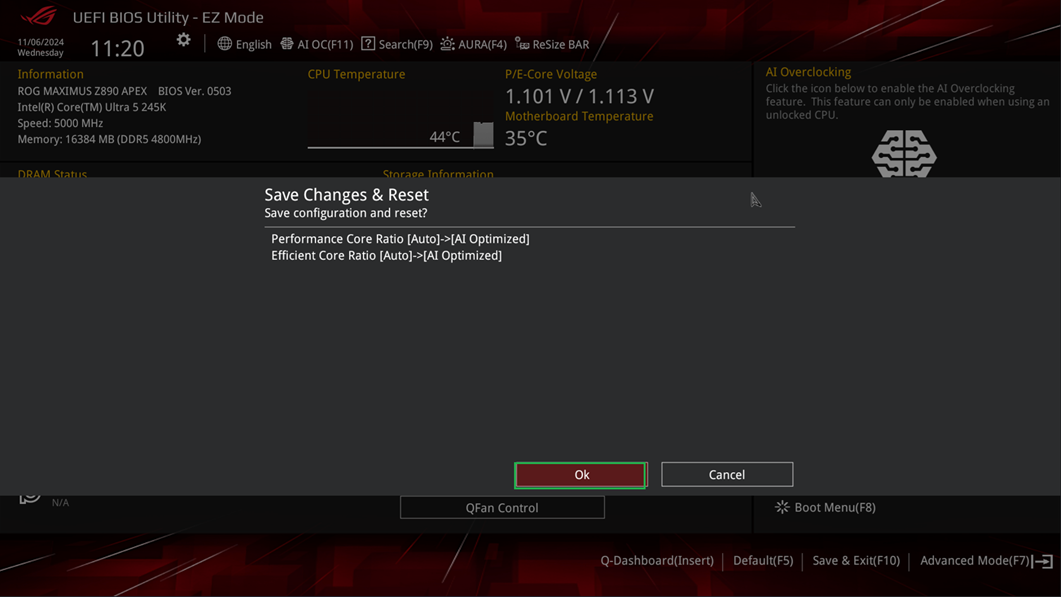
* Hatırlatma: AI Hız Aşırtma işlevini kapatmak istediğinizde bu işlemi BIOS’tan yapabilirsiniz.*
3. AI Hız Aşırtma karşılaştırma işlevini çalıştırma:
Armoury Crate yazılımını açtıktan sonra AI Hız Aşırtma işlevini etkinleştirdiğinizde işlemcinin maksimum frekansının artacağı unutulmamalıdır.
(Soldaki resim AI Hız Aşırtma işlevinin etkinleştirilmediğini, sağdaki resim ise işlemci frekansının 5000 Mhz’den 5100~5200 Mhz seviyesine yükseldiğini göstermektedir).
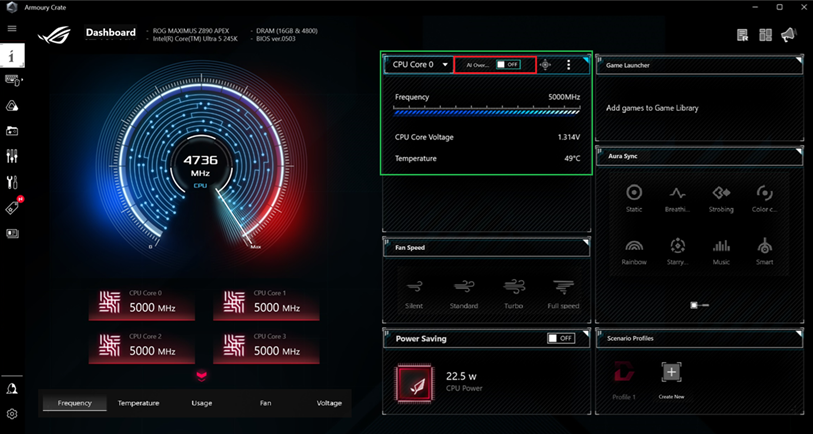
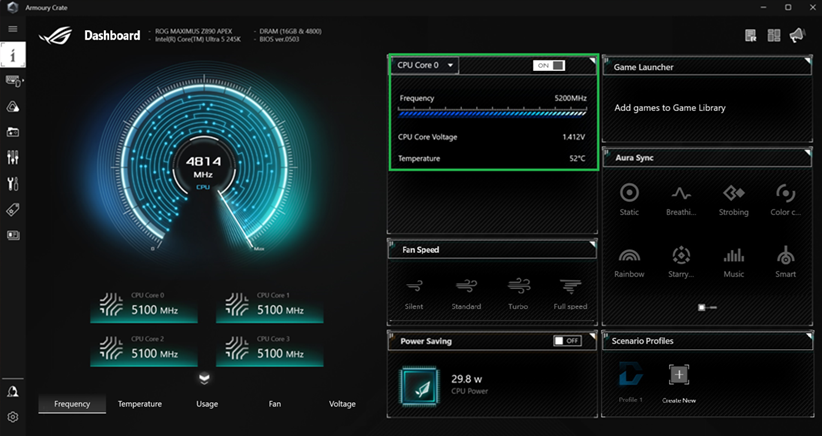
Hatırlatma: Kullanılan her işlemcinin, anakartın ve çevre biriminin farklı teknik özelliklerinden dolayı, gösterilen değerler farklılaşabilir ve kendi sisteminizde gördüğünüz değerleri referans almanız gerekir
4. Soru-Cevap:
1. Armoury Crate yazılımını nasıl edinebilirim?
Cevap: AI Hız Aşırtma işlevi artık Armoury Crate yazılımının özelliklerinden biridir. Daha fazla bilgi için bkz. [Anakart] Armoury Crate – Tanıtıcı Bilgiler.
2. AI Suite 3 yazılımını nasıl edinebilirim?
Cevap: AI Hız Aşırtma işlevi AI Suite 3 yazılımı içindir. Gövde işlevlerinden biri önerilir. Daha fazla bilgi için bkz. [Anakart] AI Suite 3/AI Suite 3 Cleaner yazılımlarına ilişkin tanıtıcı bilgiler ve sorun giderme
3. AI Suite 3 yazılımı Windows’ta “AI optimizasyonu gerçekleştirildi. Ana sayfaya dönmek için Tamam öğesine tıklayın” şeklinde bir uyarı verirse ne yapmalıyım?
Cevap: Bu istem, AI Hız Aşırtma işlevinin etkinleştirilmiş olduğunu gösterir. İşlevi devre dışı bırakmak istiyorsanız, bunu BIOS ekrandan yapabilirsiniz. Daha fazla bilgi için: BIOS etkinleştirme yöntemi:
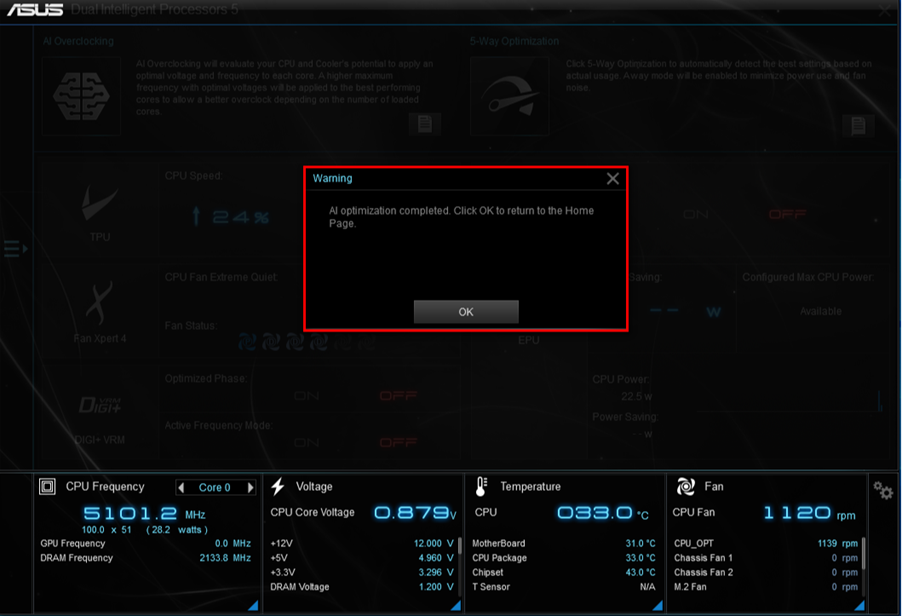
4. Windows’ta açık olan Armoury Crate AI Hız Aşırtma işlevi Armoury Crate yazılımında kapatılabilir mi?
Cevap: Hayır, yalnızca BIOS ekranında kapatılabilir. Referans: BIOS başlatma yöntemi.
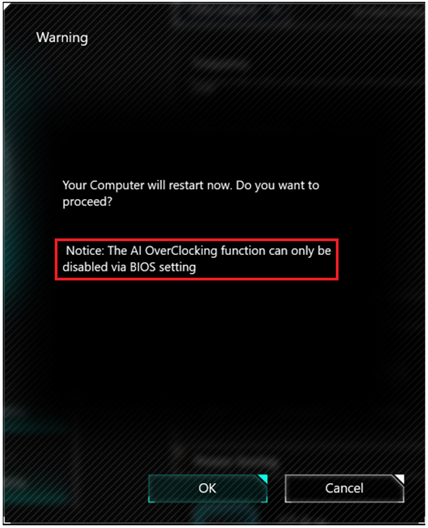
5. BIOS ayarlarında AI Hız Aşırtma için bir kısayol tuşu var mı?
A. Evet, ayarları etkinleştirmek için BIOS ekranındaki Gelişmiş Mod veya EZ Modunda F11 tuşuna (AI OC) basın.